請關閉電源並連接該顯示卡的 PCIe 電源線
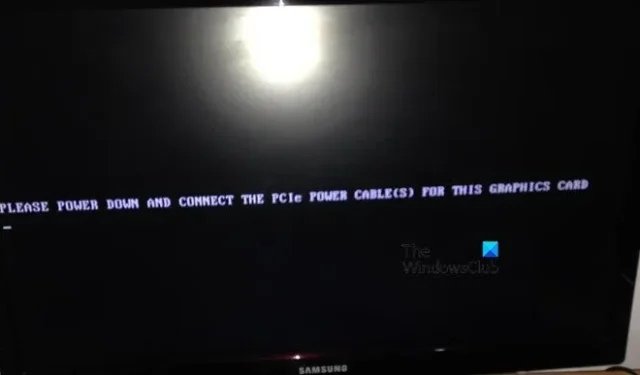
我們注意到,有時,在啟動 Windows 電腦時,一些使用者可能會看到以下訊息:
請關閉電源並連接此顯示卡的 PCIe 電源線
此問題通常在安裝新顯示卡時出現,但並非總是如此,有時舊顯示卡也會觸發此錯誤。在這篇文章中,我們將討論這個問題並看看可以採取什麼措施來解決這個問題。
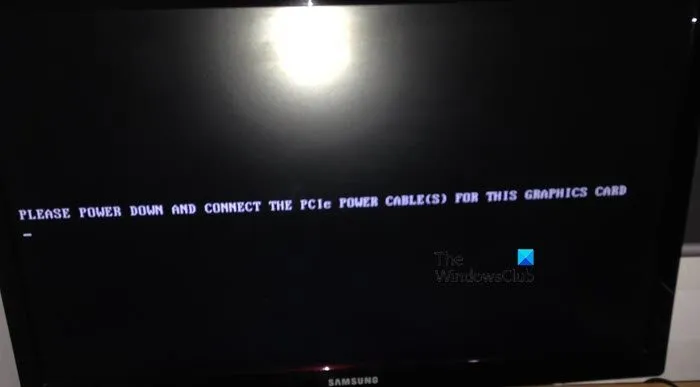
修復 請關閉電源並連接此顯示卡的 PCIe 電源線
啟動 Windows 電腦時,如果您看到「請關閉電源並連接此顯示卡的 PCIe 電源線」錯誤訊息,請按照下面提到的解決方案解決該問題:
- 連接正確的 6 針或 8 針連接器和轉接器
- 使用板載顯示卡
- 檢查 GPU 的要求
- 重新插入 CMOS 電池
- 聯絡您的 GPU 製造商
讓我們開始吧。
1]連接正確的6針或8針連接器和轉接器
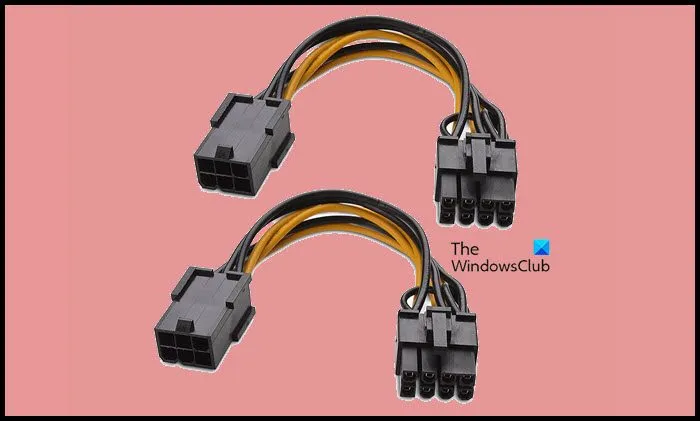
首先,我們需要確保連接GPU和電腦的6針連接器不是系統自帶的;相反,我們應該使用電源附帶的電源。適配器也是如此。因此,請確保連接完美,一切都完好無損且放置完美。
2]使用板載顯示卡
為了更好地了解此問題,我們的下一步是從電腦上刪除外部圖形適配器,並使用板載圖形啟動電腦。這很重要,因為它將幫助我們了解問題是否出在外部圖形適配器上。每台電腦都具有一定的圖形處理能力,至少可以讓它輕鬆地開啟您的作業系統。如果電腦開啟時沒有出現錯誤訊息,請轉到下一個解決方案,因為我們將詳細討論可能發生的情況。
3]檢查GPU的要求

當您遇到「請關閉電源並連接此顯示卡的 PCIe 電源線」的錯誤訊息時,請務必檢查 GPU 的要求。此錯誤訊息表示您的顯示卡所需的電量超出了主機板 PCIe 插槽所能提供的電量。為了避免潛在的問題,請確認您的 GPU 符合系統電源單元 (PSU) 的要求。
具體來說,每個 GPU 都需要一條具有六針或八針的 PCIe 電纜才能正常運作。請記住,6 針電源線可提供 75 瓦的功率,8 針電源線可提供 150 瓦的功率。因此,請務必驗證 GPU 的要求並相應地選擇合適的電纜。透過連接適當的電纜,您有望解決錯誤訊息。
4]重新插入CMOS電池

如果設備未收到適當的電源或有硬體配置衝突,電腦可能會要求我們重新檢查連線。由於我們懷疑該問題與配置衝突有關,因此我們需要重置CMOS(互補金屬氧化物半導體)來解決它。 CMOS 電池通常位於電腦主機板上,它儲存系統的 BIOS 設定。透過重置它,我們可以消除任何可能導致錯誤的異常行為。請按照下面提到的步驟重置 CMOS 電池。
- 打開筆記型電腦的後面板,或者如果您有桌上型電腦,則打開側面板。
- 找到主機板上的硬幣大小的CMOS電池並將其取出。
- 取出電池後,請稍等片刻,重新插入電池,然後重新啟動電腦。
當再次啟動電腦時,上述錯誤將得到解決。
5]聯絡您的 GPU 製造商
如果其他方法都無效,我們擔心您可能需要聯絡顯示卡製造商並要求他們解決問題。如果您的設備在保固期內,請要求更換,否則,請尋求永久解決方案,這樣從長遠來看您就不會遇到任何問題。
什麼是顯示卡 PCIe 電源線?
PCIe 電纜設計用於為顯示卡供電。某些卡片僅需 6-PIN 或 8-PIN 連接,而其他卡片則需要多個 PCIe 連接器才能正確供電。因此,如果您不希望出現任何錯誤,則必須使用正確的 PIN 碼和適配器完美連接主機板和 GPU。
GPU 需要 PCIe 電源供應器嗎?
值得注意的是,並非所有顯示卡都需要外部電源。一些較舊的和低端的顯示卡可以透過它們插入的插槽吸取足夠的電量。然而,請務必記住,現代高階顯示卡通常需要外部電源,因為僅 PCIE 插槽無法提供足夠的功率來滿足其能源需求。



發佈留言